常用的动漫建模软件推荐:现在做动漫建模常用的电脑软件都有哪些比较好的值得推荐?9553最新的常用的动...

软件介绍
maya,是一款深受设计师门喜欢的三维动画设计软件,拥有三维动画制作。动画建模等操作。还集成3d作品后期的处理操作。可以帮助进行动画特效的处理,动画的渲染等相关操作。

软件功能
一、以前,在Windows操作系统上,更新修补了现有的Maya或Maya LT 2018软件,从2019开始,更新将需要完整安装。这可能会产生以下影响:
1.定制自动化脚本的客户可能需要更新命令行才能使用完整安装
2.新安装程序将自动卸载旧版本的Maya(包括更新)并将新版本安装到同一位置
3.之前的版本(2017年及以前版本)不会受到影响
4.安装/卸载时间会更快
二、Maya 2019具有全新的增强功能和对稳定性的持续关注,可帮助艺术家比以往更快,更高效地开展工作
三、在过去的几个发行版中,Maya继续推动角色创作,并更新了建模,动画和新的交互式修饰工作流程
四、除了角色以外,Maya中的运动图形工作流程还在不断成熟,其中包含了刚体动力学的增长功能
五、在渲染方面,Render Setup和Arnold的结合为艺术家提供了强大的渲染解决方案,可以解决最棘手的项目

软件安装破解教程
第一 步:安装maya2014 64位中文版

(图一)
安装maxya2014 64位中文版,下载maya2014 64位中文版安装包并解压。双击打开maya2014 64位中文版安装包。 如图一。
2第二 步:运行maya2014 64位中文版安装程序
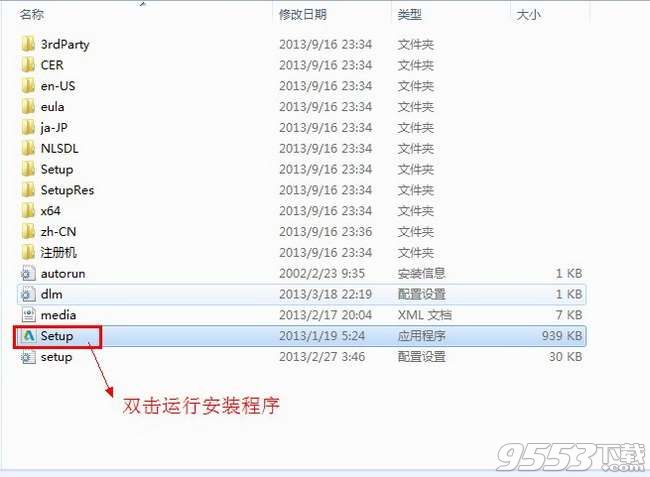
(图二)
双击(setup)运行maya2014 64位中文版安装程序。 如图二。
3第三 步:点击“安装”

(图三)
点击“安装” 如图三。
4第四 步:接受许可协议
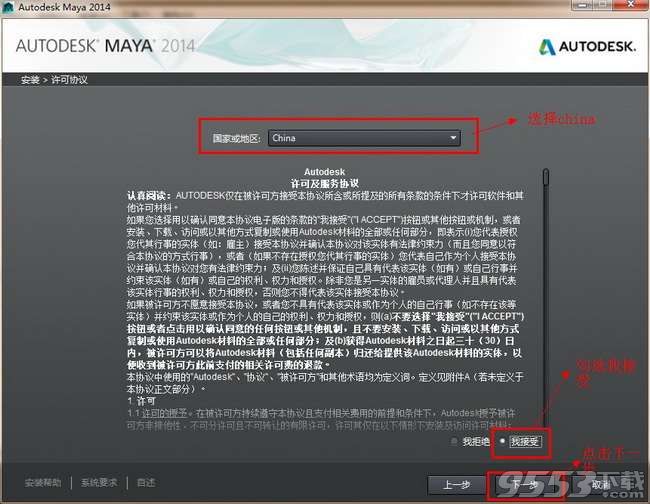
(图四)
国家或地域选择“china”,勾选“我接受”,点击下一步。 如图四。
5第五 步:序列号和产品密钥
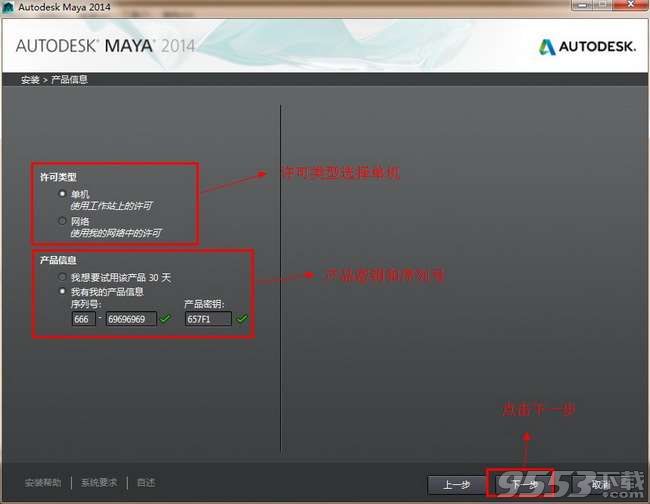
(图五)
许可类型选择“单机许可”,maya2014序列号是:666-69696969,产品密钥是:657F1(产品密钥最好是手动输入)。点击下一步。 如图五。
6第六 步:更改maya2014 64位中文版的安装路径
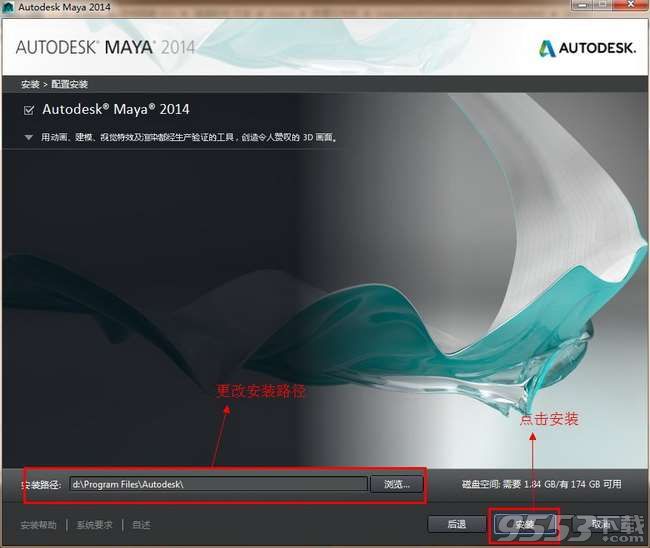
(图六)
点击“浏览”把安装路径更改到D盘,点击开始安装。 如图六。
7第七 步:maya2014 64位中文版安装完成
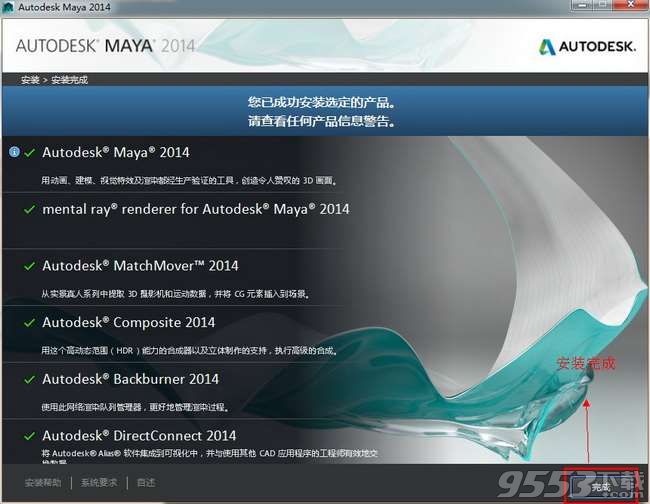
(图七)
maya2014 64位中文版安装完成,点击完成。 如图七。
8第八 步:运行maya2014 64位中文版软件
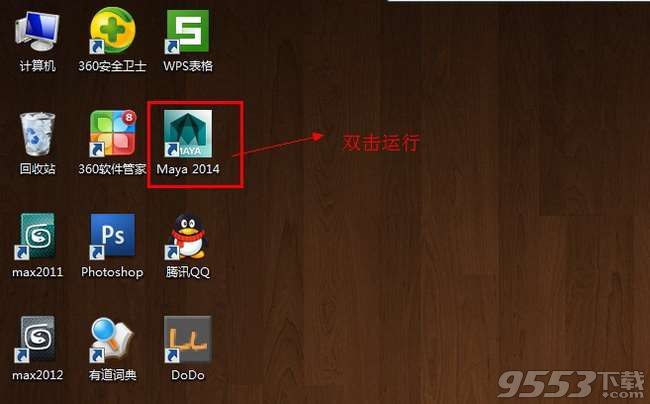
(图八)
返回到桌面双击运行maya2014 64位中文版软件。 如图八。
9第九 步:点击“我同意”
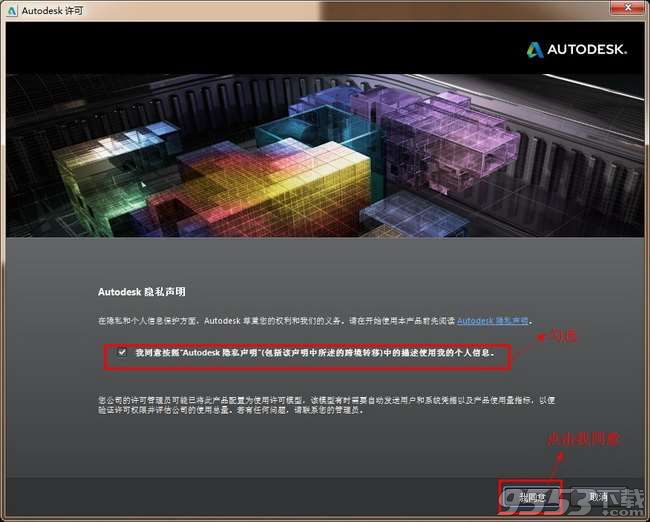
(图九)
勾选“我同意”,点击我同意 如图九。
10第十 步:点击“激活”
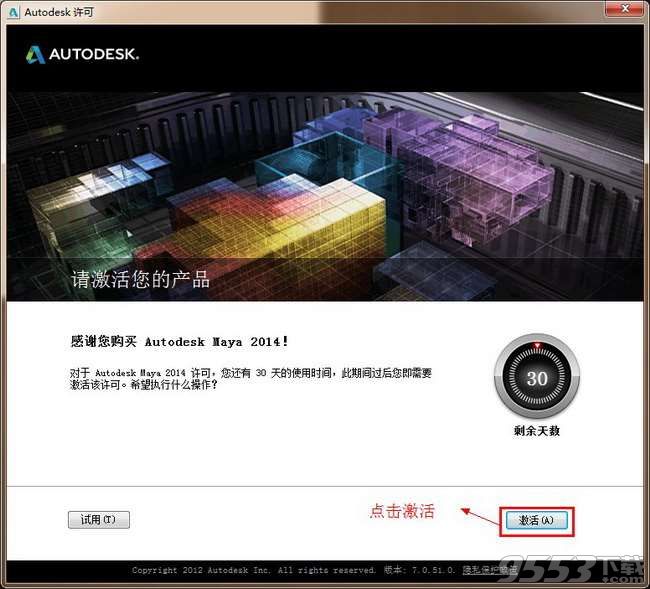
(图十)
开始激活maya2014 64位中文版,点击激活。 如图十。
11第一十一 步:关闭激活面板

(图一十一)
到了这步,网上有些激活方法是选择断网,在这里我们选择另外一种激活方法,先点击“关闭”,关闭后会弹出一个对话框,再点击“确定”按钮,然后再重新点击“激活”。 如图一十一。
12第一十二 步:第二次点击激活
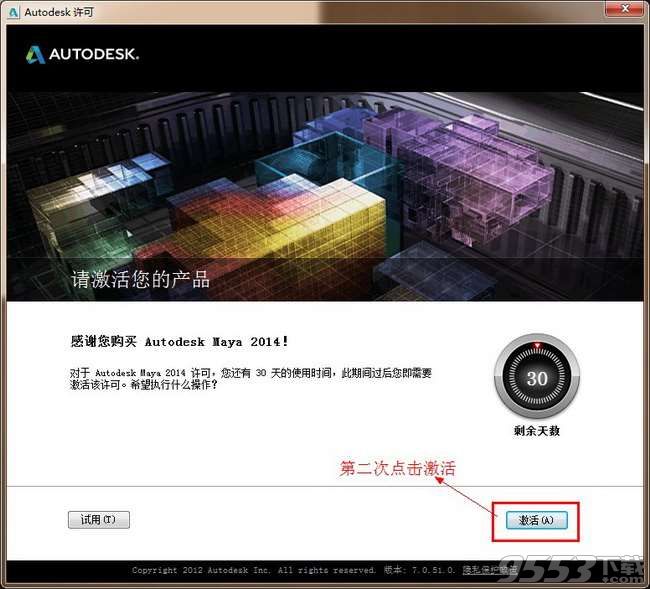
(图一十二)
第二次点击激活。 如图一十二。
13第一十三 步:输入激活码区

(图一十三)
在第二次点击激活后,就来了“输入激活码区”,这里还有申请号。接下来要做的就是找到注册机并运行注册机。 如图一十三。
14第一十四 步:打开注册机文件夹

(图一十四)
返回到maya2014 64位中文版的安装包,找到注册机文件夹并双击打开。 如图一十四。
15第一十五 步:运行注册机
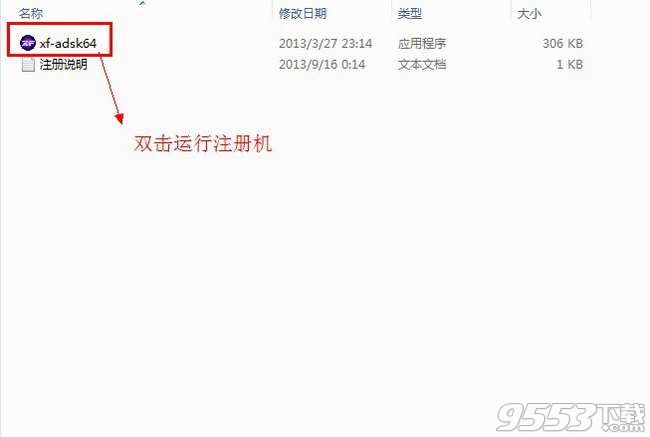
(图一十五)
双击运行maya2014 64位注册机。注:要是安装的是32位,就用32位的注册机,本案例是64位的maya2014,所以用64位注册机。 如图一十五。
16第一十六 步:介绍注册机
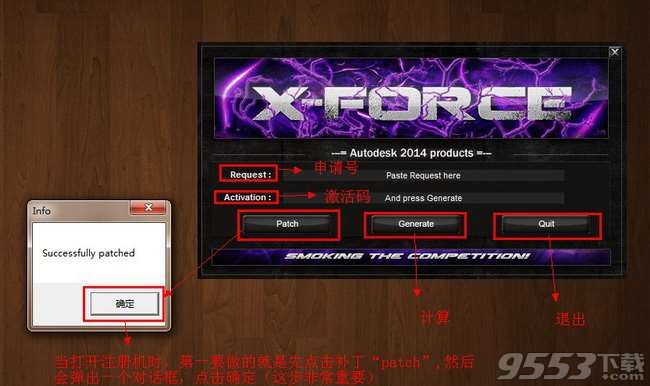
(图一十六)
运行64位注册机后,我们可以看到如下几个单词:申请号(Request code),激活码(Activation),补丁(Mem patch),计算(Generate),退出(quit)。当打开64位注册机时,第一步要做的就是先分配路径(注:这步非常重要,要是没有做这步,后面没法激活),点击分配路径(Mem patch),这时会出现一个成功的对话框,然后再点击“确定”按钮。 如图一十六。
17第一十七 步:复制粘贴申请号
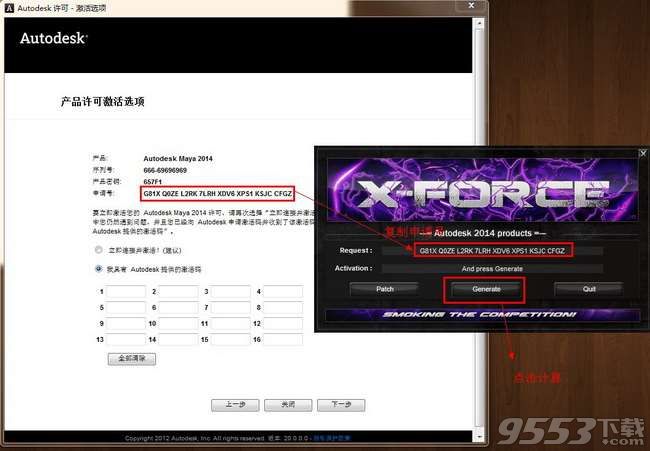
(图一十七)
复制粘贴申请号到Request code栏中,点击计算(Generate),生成激活码。 如图一十七。
18第一十八 步:复制粘贴激活码

(图一十八)
把计算出来的激活码,复制粘贴到maya2014的“输入激活码区”,点击下一步。 如图一十八。
19第一十九 步:maya2014 64位中文版激活完成
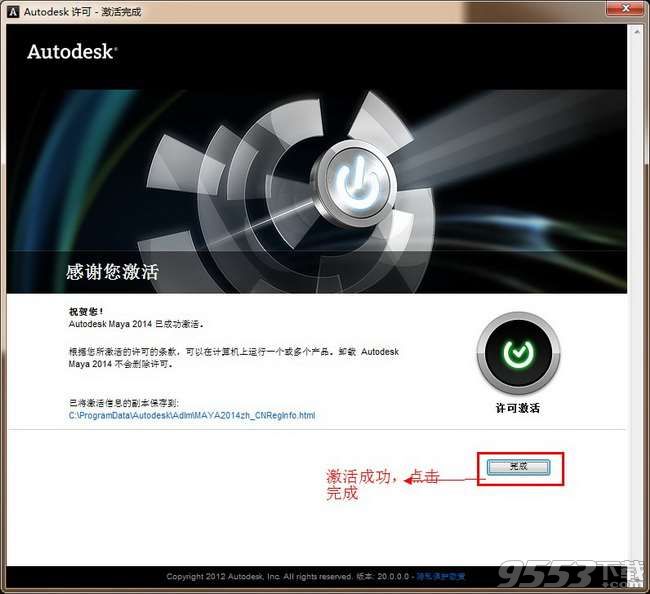
(图一十九)
maya2014 64位中文版激活完成。 如图一十九。
20第二十 步:取消勾选“启动时显示此”

(图二十)
取消勾选“启动时显示此”,点击右上方的关闭。 如图二十。
21第二十一 步:maya2014 64位中文版安装激活完成

(图二十一)
maya2014 64位中文版安装激活完成。 如图二十一。
软件简介
Autodesk Maya是美国Autodesk公司出品的世界顶级的三维动画软件,应用对象是专业的影视广告,角色动画,电影特技等。Maya功能完善,工作灵活,易学易用,制作效率极高,渲染真实感极强,是电影级别的高端制作软件。
Maya售价高昂,声名显赫,是制作者梦寐以求的制作工具,掌握了Maya,会极大的提高制作效率和品质,调节出仿真的角色动画,渲染出电影一般的真实效果,向世界顶级动画师迈进。
Maya 集成了Alias、Wavefront 最先进的动画及数字效果技术。它不仅包括一般三维和视觉效果制作的功能,而且还与最先进的建模、数字化布料模拟、毛发渲染、运动匹配技术相结合。Maya 可在Windows NT与 SGI IRIX 操作系统上运行。在目前市场上用来进行数字和三维制作的工具中,Maya 是首选解决方案。
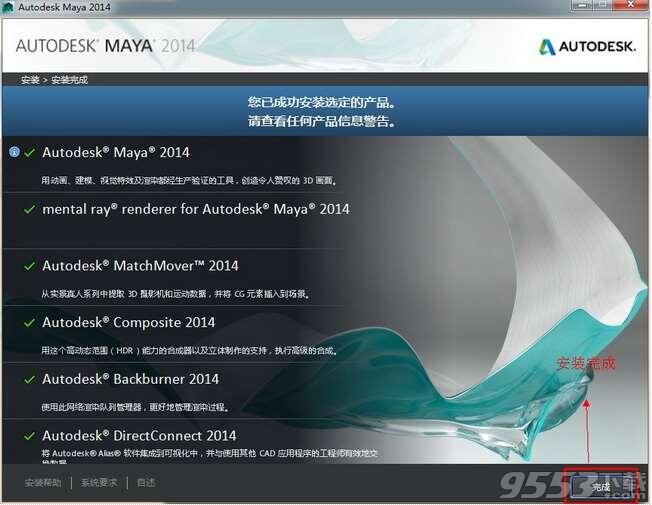
软件中英文切换方式
大家都知道maya(玛雅)有中文版和英文版,切换中文和英文需要修改安装目录下的文件夹,首先是找到maya2017的安装目录,右击桌面图标打开文件位置。
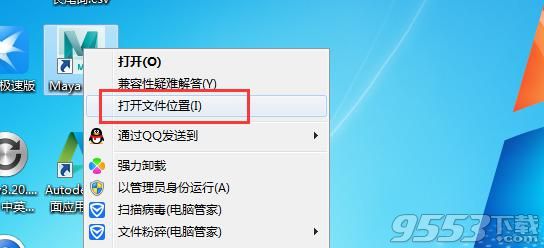
打开安装目录之后找到C:Program FilesAutodeskMaya2017 esourcesl10n文件夹,里面有一个zh_US文件夹或者en_US文件夹,修改成en_US就是英文版的,zh_US就是中文版的,要用中文版还是英文版你们自己看着改,改完之后maya2017中文版就设置完成了。
软件特色
一、FBX导出
1.动画曲线在导出时会带有长切线,并会重新进行采样,以便避免重叠所导致的潜在冲突。如果不希望在导出时将动画烘焙到曲线上,可以用图形编辑器里的手动调节拉长切线就可以了
2.Bifrost形状节点的“渲染”属性组中有新了的设置。 它们可以控制渲染器(如Arnold)的各种属性。不过使用其他的渲染器,有可能不支持
3.解决了Maya在线帮助中无法正确显示视频的技术问题
二、UV编辑器工作流、外观
UV编辑器界面已得到改进,提供了新UV工具包,其中包含许多更佳的工具和功能
三、用于交互式修饰的成束修改器
生成逼真的头发和毛发成束效果,以获得外观更自然的头发和毛发
四、After Effects 实时链接
在Maya和Adobe® After Effects®之间创建实时链接,以便同时进行实时更改和查看场景

五、更多MASH 节点
MASH 工具集为您提供了许多新节点(曲线、信号、世界、放置器等),并更新了现有节点
六、运动图形
1.三维类型
创建品牌宣传、飞行标识、标题序列以及其他需要文字的项目
2.改进了向量图形工作流
将SVG文件导入或复制并粘贴到Maya中
3.运动图形工具集
利用实例化对象快速创建复杂的程序效果和动画
七、三维动画
1.平行装备求值
新系统提高了装备播放和操纵的速度
2.测地线体素绑定
在更短的时间内制作高质量、可立即投入使用的绑定角色
3.常规动画工具
用于制作关键帧、程序和脚本化动画的工具集
4.时间编辑器
借助基于片段的非破坏性和非线性编辑器进行高级动画编辑
5.形状创作工作流
更加快速、轻松地微调您的角色和动画
6.动画性能
速度改进让您可以更快地制作出场景
八、三维建模
1.对称建模
借助镜像增强功能和工具对称改进,可更加轻松地进行对称建模
2.改进的雕刻工具集
以更艺术和直观的方式对模型进行雕刻和塑形
3.多边形建模
利用高效库,对多边形几何体执行更快速一致的布尔运算操作
4.OpenSubdiv 支持
使用交互式工作流提高性能

九、动力学和效果
1.深层自适应流体仿真
借助面向 Bifrost 液体的新型自适应解算器,可仅在需要的位置仿真高级细节
2.更快、更易于使用的 XGen
更新了工作流、预设、雕刻和预览
3.Bifrost中的自适应Aero解算器
创建大气效果,如烟和雾
4.Bifrost程序效果平台
仿真和渲染真实照片级液体
5.Bullet Physics
创建真实的刚体和柔体仿真
6.Maya nCloth
创建逼真的可变形材质
7.交互式头发修饰工具 (XGen)
使用基于笔刷的直观修饰工具,可在设置头发和毛发的样式和姿势时加强控制并提高精度
8.Bifrost 海洋仿真系统
使用波浪、涟漪和尾迹创建逼真的海洋表面
十、三维渲染和着色
1.其他外观开发着色节点
更轻松地对复杂场景进行着色
2.增强的外观开发工作流
以更艺术和直观的方式对模型进行雕刻和塑形
3.色彩管理
利用高效库,对多边形几何体执行更快速一致的布尔运算操作
4.下一代视口显示和着色
在高保真、高性能的交互式环境中工作,以更短的时间编辑资源和图像
5.Arnold与Maya集成
使用Arnold渲染视图,实时查看场景更改,包括照明、材质和摄影机
6.渲染设置
快速渲染和管理复杂场景。生成快照设置模板,以便于重复使用
十一、流程集成
1.脚本和API
以Maya嵌入式语言 (MEL)或Python脚本语言创建Maya脚本和编写插件
2.数据和场景管理工具
通过专门的工具和工作流管理大型数据集和大型场景
3.场景集合工具(更智能地管理数据)
更轻松地创建大型复杂环境,并将生产资源作为独立元素进行管理

软件中英文切换方式
大家都知道maya(玛雅)有中文版和英文版,切换中文和英文需要修改安装目录下的文件夹,首先是找到maya2017的安装目录,右击桌面图标打开文件位置。

打开安装目录之后找到C:Program FilesAutodeskMaya2017 esourcesl10n文件夹,里面有一个zh_US文件夹或者en_US文件夹,修改成en_US就是英文版的,zh_US就是中文版的,要用中文版还是英文版你们自己看着改,改完之后maya2017中文版就设置完成了。

Maya 2019快捷键
Enter 完成当前操作
~ 终止当前操作
Insert 插入工具编辑模式
W 移动工具
e 旋转工具
r 缩放工具 操纵杆操作
y 非固定排布工具
s 设置关键帧
i 插入关键帧模式(动画曲线编辑)
Shift E 存储旋转通道的关键帧
Shift R 存储缩放通道的关键帧
Shift W 存储转换通道的关键帧
Shift Q 选择工具,(切换到)成分图标菜单
Alt q 选择工具,(切换到)多边形选择图标菜单
q 选择工具,(切换到)成分图标菜单
t 显示操作杆工具
= 增大操纵杆显示尺寸
- 减少操纵杆显示尺寸
Ctrl a 弹出属性编辑窗/显示通道栏
a 满屏显示所有物体(在激活的视图)
f 满屏显示被选目标
Shift F 在所有视图中满屏显示被选目标
Shift A 在所有视图中满屏显示所有对象
' 设置键盘的中心集中于命令行
空格键 快速切换单一视图和多视图模式
Alt ↑ 向上移动一个象素
Alt ↓ 向下移动一个象素
Alt ← 向左移动一个象素
Alt → 向右移动一个象素
Alt '设置键盘中心于数字输入行
Alt 。 在时间轴上前进一帧
Alt , 在时间轴上后退一帧
. 前进到下一关键帧
, 后退到上一关键帧
Alt v 播放按钮(打开/关闭)
Alt/Shift V 回到最小帧
K 激活模拟时间滑块
F8 切换物体/成分编辑模式
F9 选择多边形顶点
F10 选择多边形的边
F11 选择多边形的面
F12 选择多边形的UVs
Ctrl I 选择下一个中间物体
Ctrl F9 选择多边形的顶点和面
1 低质量显示
2 中等质量显示
3 高质量显示
4 网格显示模式
5 实体显示模式
6 实体和材质显示模式
7 灯光显示模式
d 设置显示质量(弹出式标记菜单)
空格键 弹出快捷菜单(按下)
空格键 隐藏快捷菜单(释放)
Alt m 快捷菜单显示类型(恢复初始类型)
] 重做视图的改变
[ 撤消视图的改变
Alt s 旋转手柄附着状态
↑ 进到当前层级的上一层级
↓ 退到当前层级的下一层级
← 进到当前层级的左侧层级
→ 进到当前层级的右侧层级
Ctrl N 建立新的场景
Ctrl O 打开场景
Ctrl S 存储场景
1 桌面文件管理
Alt f 扩张当前值 Ctrl m 显示(关闭)+主菜单
Alt r 激活双重作用(开启/关闭) 鼠标右键
h 转换菜单栏(标记菜单)
Alt a 显示激活的线框(开启/关闭)
F2 显示动画菜单
Alt c 色彩反馈(开启/关闭)
F3 显示建模菜单
u 切换雕刻笔作用方式(弹出式标记菜单)
F4 显示动力学菜单
o 修改雕刻笔参考值 F5 显示渲染菜单
b 修改笔触影响力范围(按下/释放) 吸附操作
m 调整最大偏移量(按下/释放) 快捷键功能解释
n 修改值的大小(按下/释放)
C 吸附到曲线(按下/释放)
/ 拾取色彩模式--用于:绘制成员资格、绘制权重、属性绘制、绘制每个顶点色彩工具
X 吸附到网格(按下/释放)
,选择丛(按下/释放)
-用于绘制权重工具
V 吸附到点(按下/释放)
z 取消(刚才的操作)
Ctrl h 隐藏所选对象
Shift Z 重做(刚才的操作)
Ctrl/Shift H 显示上一次隐藏的对象
g 重复(刚才的操作) 三键鼠操作
Shift G 重复鼠标位置的命令 快捷键 功能解释
Ctrl d 复制 Alt+鼠标右键 旋转视图
Shift D 复制被选对象的转换 Alt+鼠标中键 移动视图
Ctrl g 组成群组 Alt+鼠标右键+鼠标中键 缩放视图
p 制定父子关系 Alt+Ctrl+鼠标右键 框选放大视图
Shift P 取消被选物体的父子关系
Alt+Ctrl+鼠标中键 框选缩小视图
ctrl+a 切换属性栏通道栏
maya2019教程
软件使用技巧
在maya中如何贴双面材质?
1、首先创建两个材质球和一个surfaceshader,然后创建一个条件节点conditions和一个表面采样节点samplerInfo
2、用表面采样节点的FlippedNormal来控制条件节点的firstTerm
3、将两个材质分别链接到条件一和条件二
4、最后再将conditions输出到surfaceshader的color上就可以了
maya怎么解除子父关系?
首先选择子物体,然后执行快捷键Shift+P就可以解除子父关系了
如果是约束的话就在outliner里将约束删除就行了
如何使用maya制作黄金材质?
1.材质球可以用binn
2.颜色为金黄色(较暗些)
3.高光为金黄(色较亮些)
4.开启一点点辉光
其它就根据自己需要调节整体效果
相关专题
- 动漫建模软件
- 游戏建模软件
- 动画特效软件
游戏建模用的软件推荐:现在做游戏建模必备的电脑软件都有哪些?好用的游戏建模软件在哪可以下载?955...
专业的动画特效软件推荐:PC端上有哪些好用的动画特效软件值得推荐?9553最新的动画特效软件推荐下载专...
